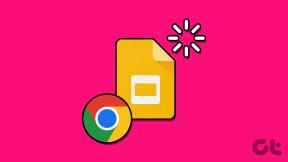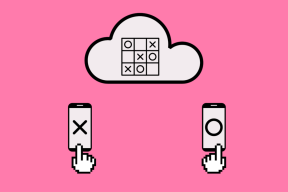A 10 legjobb módszer a fejhallgatóval nem működő Discord mobilmikrofon javítására – TechCult
Vegyes Cikkek / / July 21, 2023
Ha olyan emberekkel szeretne beszélgetni, akiknek hasonló az érdeklődési köre, a Discord a legjobb platform az Ön számára. Lehetővé teszi, hogy üzenetekkel, hangcsevegésekkel vagy hívásokkal csevegjen másokkal, ami rendkívül egyszerűvé teszi a kommunikációt. Néha azonban olyan problémával szembesülhet, hogy a mobil mikrofonja nem működik a fejhallgatóval a Discordon. Ha ez zavar, ne aggódj! Ebben a cikkben elmagyarázzuk, miért történik ez, és megmutatjuk, hogyan javíthatja ki. Szóval olvass tovább!

Tartalomjegyzék
A Discord mobil mikrofon nem működik fejhallgatóval
A diszcord hanghívások nem olyanok, mint a szokásos hívások. Ha barátainak nem hallják Önt hívás közben, annak a mikrofonjával kapcsolatos probléma lehet az oka. Ez egy gyakori probléma, de ne aggódjon, ebben az útmutatóban megvizsgálunk néhány hibaelhárítási módszert a megoldásra. Kezdjük el!
Gyors válasz
Oldja fel magát a Discord-ban az alábbi lépésekkel, és állítsa be újra a mobilmikrofont:
1. Nyissa meg Discord-fiókját, és írja be a hangcsatorna.
2. Válaszd ki a személyikon a jobb felső sarokban, és koppintson a sajátjára felhasználónév.
3. Végül nyomja meg a Némítás feloldásaválasztási lehetőség.
Miért nem működik a mikrofonom a Discord Mobile-on?
Mielőtt megoldáshoz jutnánk, meg kell találnunk a problémát okozó okokat. A probléma megoldásához először nézzük meg, miért nem működik a mikrofonom a Discord mobiltelefonon. Az alábbiakban felsorolunk néhány lehetséges okot, amiért senki sem hall téged a Discord mobilon.
- Elavult Discord verzió
- Külső csatlakozási probléma
- Engedélyek nem biztosítottak
- Hangfeldolgozási funkciók engedélyezve
- Bluetooth csatlakozási probléma
- Discord on Mute
Ha megérted a problémát, könnyebb lesz megoldást találni. A Discord mobilmikrofon nem működő Android vagy iOS rendszeren fejhallgatóval problémájának megoldásához próbálja ki az alábbi módszereket:
1. módszer: Indítsa újra az eszközt és Csatlakoztassa újra a külső mikrofont
Az eszköz újraindítása sok problémát megold, legyen szó számítógépről vagy telefonról. Tehát, ha a Discord mobilmikrofonnal néz szembe, amely nem működik fejhallgatóval, próbálja meg újraindítani az eszközt, és újra használni a mikrofont fejhallgatóval.
Néha a csatlakoztatott fejhallgató meglazult, vagy a csatlakozó nem tiszta, ezért próbálja meg ki- és újracsatlakoztatás a külső mikrofonod. Ezzel együtt győződjön meg arról, hogy az eszköz aljzata tiszta. Az emelőn keresztül fújhat levegőt, hogy eltávolítsa a porszemcséket.

2. módszer: Mikrofon tesztelése
Ha a Discord mobilmikrofon nem működik fejhallgatóval probléma továbbra is fennáll, érdemes ellenőrizni, hogy a külső mikrofon működik-e más alkalmazásokkal. Ez segít meghatározni, hogy a probléma a mikrofonban van-e, vagy a Discord-ra jellemző. Ha a külső mikrofon jól működik más alkalmazásokkal, akkor a probléma a Discordban lehet, és szükség lehet rá lépjen kapcsolatba a támogatásukkal további segítségért.
Olvassa el még:Hogyan némítsuk el a mikrofont Discordban
3. módszer: Engedélyezze a Discord számára a mikrofon használatát
Engedélyeznie kell a mikrofont a Discord mobiltelefonon is, hogy működjön, és folytathassa a hívásokat.
1. Nyissa meg a Beállítások a telefonodon.
2. Görgessen le a Discord megkereséséhez, majd érintse meg a lehetőséget Viszály.
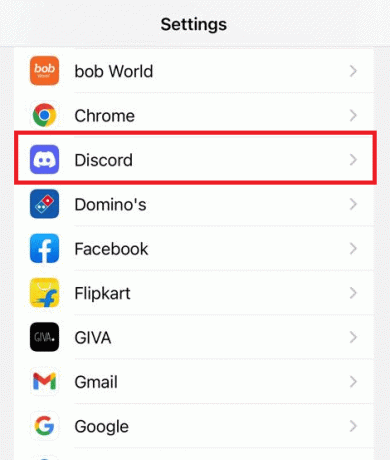
3. Engedélyezze a kapcsolóttovább mellett Mikrofon.
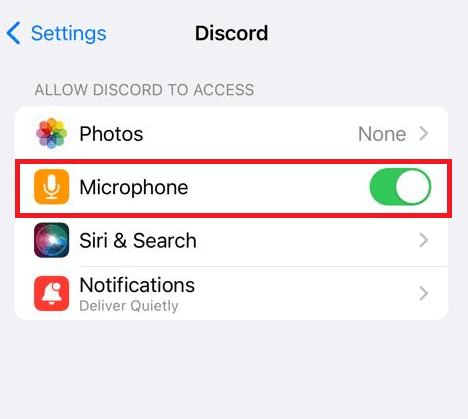
4. módszer: Jelentkezzen ki, majd jelentkezzen be újra
A következő módszer az Android telefonokon nem működő Discord mobilmikrofon kijavítására, ha kijelentkezik fiókjából, majd újra bejelentkezik.
1. Érintse meg a Profilikon az alsó sávban.
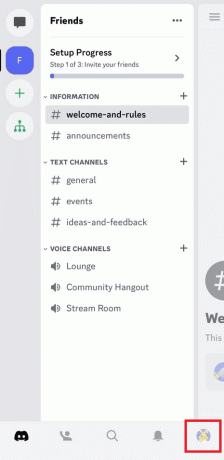
2. Görgessen le, és érintse meg a lehetőséget Kijelentkezés.

5. módszer: A Discord beállításaiban kapcsolja ki magát
Ha a fent említett módszerek egyike sem működött, próbálja meg ellenőrizni a Discord beállításait mobileszközén. A probléma megoldásához először ellenőrizze, hogy nem lett-e véletlenül elnémítva a Discord alkalmazásban. Ehhez kövesse az alábbi lépéseket:
1. Nyissa meg Discord-fiókját, és írja be a hangcsatorna.
2. Válaszd ki a személyikon a jobb felső sarokban.
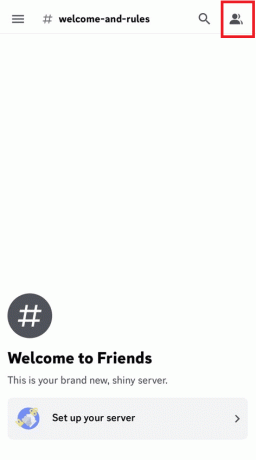
3. Koppintson a sajátjára felhasználónév.
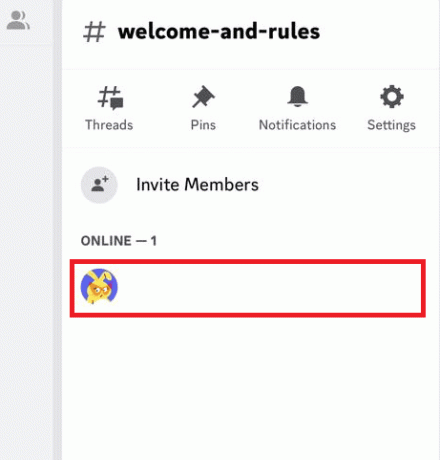
Jegyzet: Megjelenik egy érintés, amely egy sor opciót mutat be. Ha a némaválasztási lehetőség látható, ez azt jelenti, hogy jelenleg fel van kapcsolva; ha látható, az azt jelenti, hogy el van némítva.
4. megnyomni a Némítás feloldásaválasztási lehetőség hogy feloldja magát.

Olvassa el még:A Clownfish Soundboard telepítése és használata a Discordon
6. módszer: Változtassa meg a beviteli módot a Discord alkalmazásban
Egy másik módszer annak kijavítására, hogy a Discord mobil mikrofon nem működik az Androidon fejhallgatóval, a hangbeállítások ellenőrzése.
1. Nyissa meg a Viszálykb és navigáljon ide felhasználói beállítások (érintse meg a három sors).
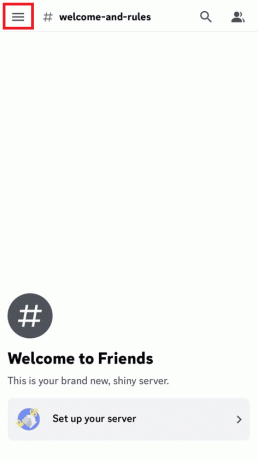
2. Válassza ki a sajátját profil kép a jobb alsó sarokban.
3. Érintse meg Hang.
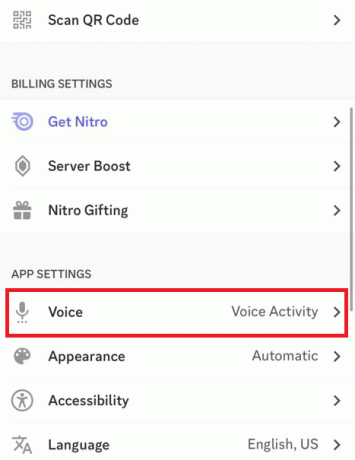
4. Győződjön meg arról, hogy a beviteli mód Hangtevékenységre van állítva. Ha adóvevő volt beállítva, módosítsa a beviteli mód megérintésével, majd válassza ki a lehetőséget Hangtevékenység.
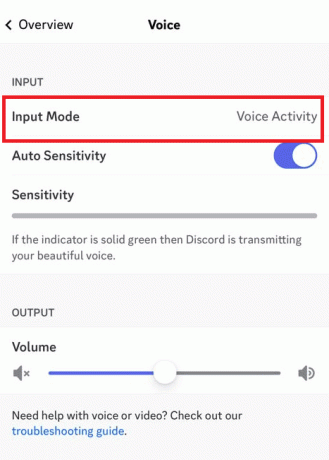
7. módszer: Törölje az alkalmazás gyorsítótárát
A gyorsítótár jelentős mennyiségű helyet foglalhat el a számítógép meghajtópartícióin. Sajnos, ha megpróbálja manuálisan törölni őket, gyakran nehéz visszakeresni őket. Ezenkívül a gyorsítótár-memória mappái el vannak rejtve a rendszerpartíciós meghajtókon lévő egyéb nem törölhető fájlok között.
Néha a gyorsítótár fájlok problémákat okozhatnak, például problémákat okozhatnak a képek küldésével, vagy akár azt is eredményezhetik, hogy a Discord mobilmikrofon nem működik a fejhallgatóval. A probléma megoldásához kövesse az alábbi lépéseket:
1. Először is menjen a Általános beállítások és válassza ki iPhone tárhely.

2. Görgessen le, és válassza ki a Discord alkalmazás.
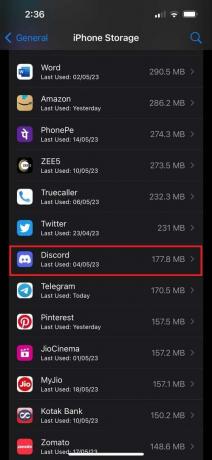
3. Érintse meg a Letöltés App és ismét válassza ki Letöltés App a folyamat megerősítéséhez.

Olvassa el még:Javítsa ki a Discord nem észleli mikrofont
8. módszer: Frissítse az eszközt
A mikrofon nem működő oka lehet a telefon legrégebbi szoftvere, amelyet frissítenie kell. Az elérhető szoftverfrissítések ellenőrzéséhez kövesse az alábbi lépéseket:
1. Érintse meg Beállítások eszközén, és nyissa meg Tábornok.
2. Most érintse meg Szoftver frissítés. Az összes elérhető frissítés megjelenik ott.
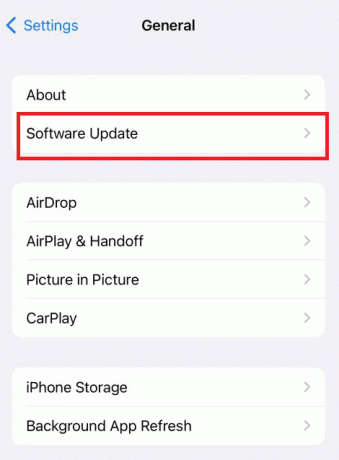
3. A frissítés telepítéséhez érintse meg a gombot Letöltés és telepítés választási lehetőség.
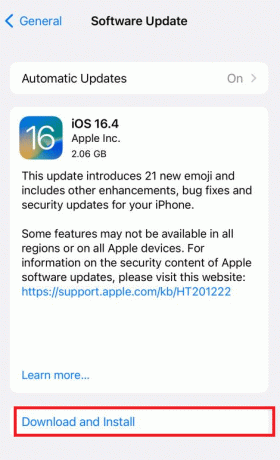
9. módszer: Frissítse a Discord alkalmazást
Néha még az eszköz frissítése sem működik így, ilyenkor megnézhetjük, hogy az alkalmazás frissítést igényel-e. Ennek megtételéhez és a fejhallgatóval nem működő Discord mobilmikrofon kijavításához kövesse az alábbi lépéseket:
1. Menj a Alkalmazásbolt és válassza ki fiókját a ikon megérintésével Profil ikonra a jobb felső sarokban.
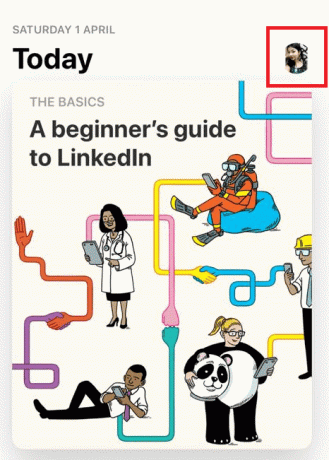
2. Érintse meg Vásárolt.
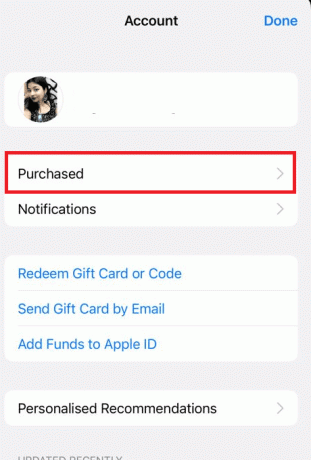
3. Keresse meg a Viszálykb és nézze meg, van-e elérhető frissítés az alkalmazáshoz. Ha lesz frissítés, az megjelenik az alkalmazás mellett. megnyomni a Frissítésgomb és az alkalmazásod frissítésre kerül.
10. módszer: Telepítse újra a Discord alkalmazást
Ha minden más nem sikerül, megpróbálhatja újratelepíteni a Discord alkalmazást. Az alkalmazás eltávolítása nem okoz kárt az eszközben, és nem törli a Discord-fiókját sem.
Csak akkor jelentkezik ki a fiókjából, és visszaállítja az alkalmazás beállításait az alapértelmezett értékekre, ami segíthet újra engedélyezni a mikrofont a Discord mobiltelefonon. Ne felejtsen el újra bejelentkezni az alkalmazás újratelepítése után, hogy hozzáférjen fiókjához.
1. Nyomja meg hosszan a discord alkalmazást, és érintse meg Távolítsa el az alkalmazást.
2. Még egyszer érintse meg a Alkalmazás törlése a folyamat megerősítéséhez.

3. Most menjen ide Alkalmazásbolt és Keresse meg Discord alkalmazás.
4. Ezután érintse meg a gombot Telepítés.
Miután újra telepítette az alkalmazást, ellenőrizze, hogy a mikrofon probléma megoldódott-e.
Reméljük, hogy a megadott módszerek segítettek a probléma megoldásában A Discord mobil mikrofon nem működik fejhallgatóval. Ha a jövőben újra találkozik ezzel a problémával, mindenképpen próbálja ki ezeket a javításokat. Nyugodtan hagyjon kérdéseket vagy javaslatokat az alábbi megjegyzések részben.
Henry tapasztalt technológiai író, akinek szenvedélye az összetett technológiai témák elérhetővé tétele a mindennapi olvasók számára. A technológiai iparban szerzett több mint egy évtizedes tapasztalatával Henry megbízható információforrássá vált olvasói számára.